Thông tin liên hệ
- 036.686.3943
- admin@nguoicodonvn2008.info

Là một bản phân phối Linux thường được sử dụng trên các máy chủ, CentOS có vẻ như là một lựa chọn dành riêng cho người dùng desktop. Tuy nhiên, với cơ sở ổn định và được kiểm tra kỹ lưỡng, cùng quyền truy cập vào các ứng dụng Flatpak hạn chế, cơ hội sử dụng CentOS như một máy trạm chỉ bị trí tưởng tượng của bạn giới hạn mà thôi.
Tuy nhiên, với một desktop mặc định tương đối nặng như GNOME, bạn có thể muốn cài đặt thứ gì đó nhẹ hoặc có khả năng mở rộng hơn. Trong bài viết này, bạn sẽ tìm hiểu cách cài đặt KDE Plasma Desktop Environment trên máy trạm CentOS.
Bất kể phần cứng của bạn là gì, bạn sẽ muốn hệ thống CentOS 8.2.2004 đã cập nhật đầy đủ được thiết lập và chạy. Bài viết đang sử dụng một cài đặt tối thiểu, nhưng bạn có thể bắt đầu với bất kỳ thứ gì bạn muốn. Bạn sẽ muốn chạy dnf update đầy đủ, không bị thay đổi trước khi bắt đầu với hướng dẫn này.
Bạn sẽ cần phải kích hoạt một số kho lưu trữ bổ sung ngoài những kho lưu trữ mặc định. Đầu tiên là repo EPEL 8. Bạn có thể thực hiện việc này bằng cách chạy lệnh sau:
sudo dnf install epel-release
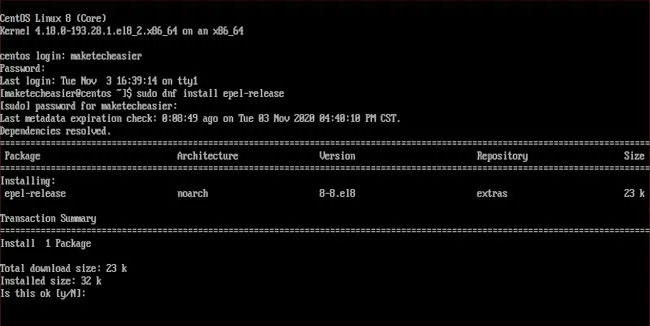
Bạn cũng sẽ cần PowerTools. Bạn có thể kích hoạt nó bằng cách chạy lệnh sau:
sudo dnf config-manager --set-enabled PowerTools
Để đảm bảo rằng mọi thứ đều hiển thị chính xác, bạn sẽ muốn kiểm tra DNF Groups của mình bằng cách nhập lệnh sau:
dnf grouplist -v --hidden
Điều đó sẽ cho bạn thấy mọi thứ có sẵn dưới dạng nhóm DNF. Thật là thú vị khi thấy các nhóm khác nhau và bạn có thể xem những gì bạn có sẵn. Tuy nhiên, điều chính mà bạn đang tìm kiếm nằm ngay tại đây.
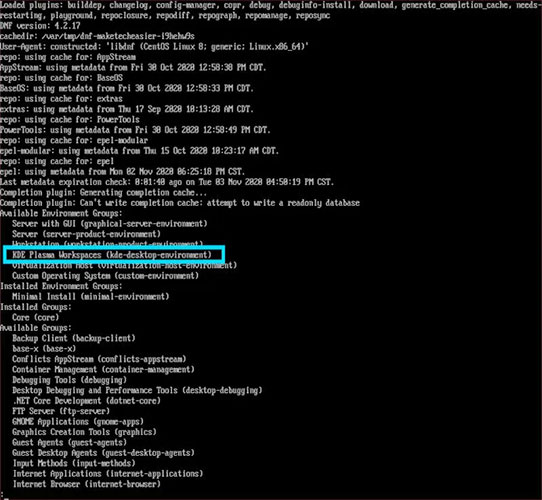
Từ đó, bạn có thể chỉ cần cài đặt DNF Group có chứa KDE Plasma. Để làm điều đó, hãy nhập lệnh sau:
sudo dnf groupinstall "KDE Plasma Workspaces" "base-x" -y
Đây là bản tải xuống lớn (trên 1,8GB), vì vậy bạn có thể tạm thư giãn trong khi tải xuống.
Nếu bạn gặp bất kỳ lỗi nào, có thể có một số vấn đề với kho lưu trữ hoặc key GPG mà bạn có thể đã bỏ qua. Đó là lý do tại sao flag -y có ý nghĩa ở đây, nhằm giải quyết bất kỳ câu hỏi khó hiểu nào có thể xuất hiện trong quá trình cài đặt các gói.
Sau khi mọi thứ đã được cài đặt, bạn sẽ cần thực hiện thay đổi nhanh chóng đối với hệ thống của mình trước khi có thể khởi động vào desktop KDE Plasma. Để yêu cầu systemd boot vào phiên đồ họa, bạn sẽ phải chạy lệnh sau:
exec "/usr/bin/startkde" >> ~/.xinitrc
startx
Điều đó sẽ đưa bạn đến ngay với KDE Plasma Desktop. Đây là một thiết lập cực kỳ tinh gọn, chỉ sử dụng khoảng 6,5MB RAM, điều này sẽ cung cấp cho bạn nhiều không gian trên máy trạm hoặc máy chủ mà bạn muốn có GUI.
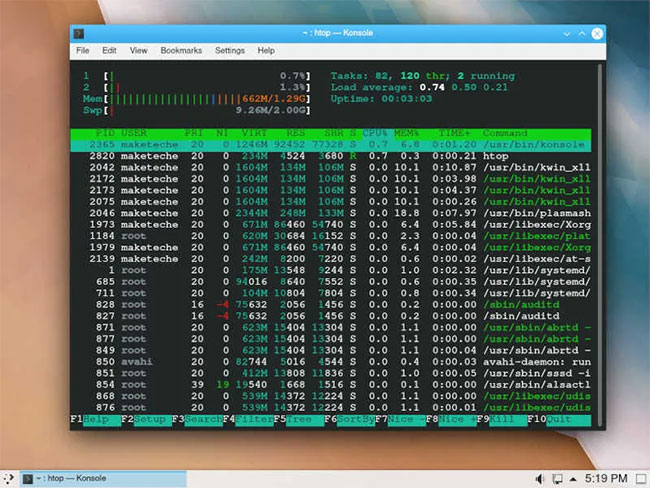
Điều này có vẻ hơi rườm rà, vì bạn phải khởi động máy chủ X theo cách thủ công mỗi khi muốn boot vào desktop của mình. Tuy nhiên, giải pháp thay thế là cài đặt GDM, sử dụng thêm 200MB RAM và một loạt không gian lưu trữ bổ sung cho tất cả các GNOME dependency.
Nguồn tin: Quantrimang.com
Ý kiến bạn đọc
Những tin mới hơn
Những tin cũ hơn
 Những thiết lập Wi-Fi ẩn giúp Internet khách sạn nhanh hơn nhiều
Những thiết lập Wi-Fi ẩn giúp Internet khách sạn nhanh hơn nhiều
 Hàm DATEPART trong SQL Server
Hàm DATEPART trong SQL Server
 Cách xóa bỏ logo trong file PDF rất đơn giản
Cách xóa bỏ logo trong file PDF rất đơn giản
 Cách sửa USB bị hỏng trong Linux
Cách sửa USB bị hỏng trong Linux
 Nguyên nhân pin Chromebook cạn nhanh (và cách khắc phục)
Nguyên nhân pin Chromebook cạn nhanh (và cách khắc phục)
 Cách tạo ảnh GIF từ video quay màn hình trên Snipping Tool
Cách tạo ảnh GIF từ video quay màn hình trên Snipping Tool
 Những bài học thực tế về cuộc sống giúp bạn sống tốt và ý nghĩa hơn
Những bài học thực tế về cuộc sống giúp bạn sống tốt và ý nghĩa hơn
 Cách thiết lập code server dựa trên web trong Linux
Cách thiết lập code server dựa trên web trong Linux
 Cách chặn người khác thay đổi trỏ chuột trong Windows 11
Cách chặn người khác thay đổi trỏ chuột trong Windows 11
 Cách khởi động lại Windows 11 ngay lập tức
Cách khởi động lại Windows 11 ngay lập tức
 Những lá thư chưa gửi
Những lá thư chưa gửi
 Cách chỉnh độ rộng tự động trên Excel
Cách chỉnh độ rộng tự động trên Excel
 Kiểu dữ liệu trong Python: chuỗi, số, list, tuple, set và dictionary
Kiểu dữ liệu trong Python: chuỗi, số, list, tuple, set và dictionary
 Cách giãn dòng trong Word 2016, 2019, 2010, 2007, 2013
Cách giãn dòng trong Word 2016, 2019, 2010, 2007, 2013
 Cách hiển thị My Computer, This PC trên Desktop của Windows 10
Cách hiển thị My Computer, This PC trên Desktop của Windows 10
 8 tính năng Microsoft Office giúp bạn cắt giảm hàng giờ làm việc
8 tính năng Microsoft Office giúp bạn cắt giảm hàng giờ làm việc
 Cách xem mật khẩu Wifi đã lưu trên Windows
Cách xem mật khẩu Wifi đã lưu trên Windows
 Cách kết nối Google Drive với Grok Studio
Cách kết nối Google Drive với Grok Studio
 Việc chuyển sang Google Public DNS trên router và PC giúp cải thiện tốc độ Internet như thế nào?
Việc chuyển sang Google Public DNS trên router và PC giúp cải thiện tốc độ Internet như thế nào?
 Những bản mod thiết yếu giúp Windows 11 trở nên hữu ích hơn
Những bản mod thiết yếu giúp Windows 11 trở nên hữu ích hơn
